Índice
No computador de um cliente, após uma atualização automática do iTunes, o seguinte erro foi exibido em sua tela quando ele tentou abrir o iTunes: "Esta aplicação falhou em iniciar porque a MSVCR80.dll não foi encontrada. Reinstalar a aplicação pode corrigir este problema". Após alguma pesquisa, descobrimos que a única solução funcional para resolver este erro foi remover completamente e depois reinstalar todas asSoftware da Apple no computador. Na verdade, a seguinte solução também se aplica aos seguintes sintomas/erros:
- O APSDaemon.exe não inicia porque a MSVCR80.dll não foi encontrada Não é possível atualizar ou reinstalar o software Apple ITunes porque você não tem privilégios administrativos. Seu dispositivo IOS (iPhone, iPad ou iPod) não pode ser reconhecido pelo sistema.
Se você quiser resolver o erro "Msvcr80.dll is Missing - Not Found", então leia o resto deste artigo.

Como resolver os erros "Msvcr80.dll", "APSDaemon.exe" e similares do ITunes.
Passo 1: Desinstale todo o Software Apple do seu computador.
Em primeiro lugar, remova todo o software Apple instalado do seu computador. Tenha em mente que o processo de desinstalação irá preservar a sua biblioteca iTunes e os backups do(s) dispositivo(s) IOS.
1. Para desinstalar o software da Apple, vá para:
- Windows 8/7/Vista: Início > Painel de controle . Windows XP: Início > Configurações > Painel de Controlo
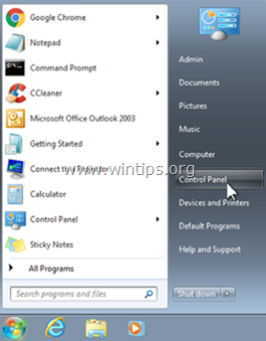
2. Duplo clique para abrir
- Adicionar ou remover programas se você tem o Windows XP Programas e características se você tiver o Windows 8, 7 ou Vista.

3. Na lista de programas, encontrar e Remover (Desinstalar) os seguintes programas na ordem listada e depois reinicie o seu computador:
- iTunes Atualização de Software da Apple Apple Mobile Device Support iCloud (Se existir) MobileMe (Se existir) Bonjour Suporte de aplicativos Apple

Passo 2: Apague todas as pastas dos programas Apple.
Então você tem que apagar todas as pastas de programas Apple. Para fazer isso:
1. Abra o Windows Explorer e navegue até " C:\Arquivos de programa ”.
Nota*: A 64bit OS navegue para " C:\Arquivos de Programas (x86) " pasta.
1a. Sob " C:\Arquivos de programa". encontrar e excluir estas pastas:
- Bonjour iPod iTunes
2. Abra o " C:\Arquivos de programas\Arquivos comuns " pasta
Nota*: A 64bit OS abra esta pasta " C:Arquivos de Programas (x86)Arquivos Comuns ”.
2a. Encontre e exclua a seguinte pasta:
- Maçã
Passo 3. remover entradas de registo inválidas com o CCleaner.
1. download e rodar CCleaner.
2. Escolha " Registro "do painel esquerdo e clique". Procura de problemas ”.
 .
.
3. Quando o procedimento de digitalização do registo estiver concluído, prima a tecla " Corrigir Questões Selecionadas "botão".

4a. Na janela seguinte, escolha " No ".

4b. Depois seleccione " Corrigir todos os problemas selecionados "

4c. Escolha " Fechar "para voltar à janela principal do CCleaner.

5. feche o CCleaner e reinicie o seu computador.
Passo 4. instale o iTunes no seu computador novamente.
1. Aceda à página de download do iTunes e descarregue o mais recente pacote de configuração do iTunes.

2. Salvar o " iTunesSetup "pacote para o seu computador. (por exemplo, o seu Ambiente de Trabalho").

3. Quando o download estiver concluído, navegue até ao local de download e instale o iTunes com privilégios administrativos. Para o fazer, clique no botão direito do mouse no " iTunes-Setup" e selecione " Executar como administrador ”.

Informações adicionais sobre problemas similares no ITunes podem ser encontradas aqui: Problemas de solução de problemas com atualizações do iTunes e do Windows.

Andy Davis
O blog de um administrador de sistema sobre o Windows





